

Click on the flag below to find the english version


Conditions d'utilisation des éléments et tubes fournis dans le matériel
Il est interdit de modifier, de changer le nom, d'enlever le watermark et d'altérer les tubes
Il est interdit de les partager dans les groupes ou de les offrir sur votre site, blog, forum
Si vous voulez les utiliser pour vos tutoriels, il faudra demander l'autorisation des auteurs
Merci aux tubeurs sans qui notre travail de créateurs serait impossible
Merci à Pamela D et Evatexas, les testeuses et tubeuses d’Arasimages
si vous pensez reconnaître l’un de vos tubes, n’hésitez pas à vous faire connaître
et un lien vers votre site sera immédiatement ajouté le cas échéant
l’original a été réalisé avec PSP2020
et la traduction de ce tutoriel a été réalisée avec PSP2020 Ultimate
vous pouvez suivre les étapes en utilisant d’autres versions de PSP, cependant les résultats peuvent s’avérer légèrement différents suivant les versions de PSP que vous utilisez

Matériel

le tube femme fourni est signé par Cibi
le tube des coquelicots est signé par Silvie
téléchargez et dézippez le dossier du matériel sur votre bureau
ouvrir (ou importer) les fournitures fournies dans les dossiers appropriés de My Corel PSP
copier / coller la sélection dans le dossier « sélections » de Corel PSP
dupliquez les tubes, conservez et fermez les originaux et travaillez toujours avec des copies
si par cas vous commettiez une erreur, et que vous n’avez pas pris cette précaution
vous ne pourriez pas revenir en arrière et votre tube original serait perdu
enregistrez souvent pour les mêmes raisons
il est entendu que vous devez avoir une bonne connaissance du logiciel pour suivre ce tutoriel

Trucs et Astuces
concernant la fonction image -> « retourner » ou « miroir »
ces fonctions ont été remplacées, à partir de la version PSPX4, par --->
image -> miroir [est devenu] image => miroir => miroir horizontal
image -> retourner [est devenu] image=> miroir => miroir vertical
concernant les polices d’écriture
si vous souhaitez utiliser une police d’écriture sans avoir à l’installer ->
installez un logiciel de visualisation de police tel que Nexus Font (ou n’importe quel autre).....
beaucoup de logiciels de ce genre sont disponibles sur la toile gratuitement
placez votre police dans un dossier et ouvrez ce dossier avec le logiciel de visualisation
tant que ce lociciel restera ouvert, les polices qui y sont installées resteront disponibles dans PSP

Filtres utilisés
Unlimited 2/Lens Effect /Inverse Fisheye Tiler
Lens Effect / Chopper

Palette couleurs
avant-plan --> couleur 1 --> #a7847e
couleur arrière-plan --> couleur 2 --> #50231c
couleur 3 => #dad3cd
couleur 4 => #311511


Use the pencil to mark your place
along the way
hold down left click to grab and move it
 |

Réalisation
1
palette des styles et textures => placer les couleurs 1 et 2 en AVP et ARP
2
ouvrir une nouvelle image transparente 900 * 780 px
peindre avec la couleur 2
3
calques => nouveau calque raster
4
peindre avec le dégradé suivant / Corel_06_026 / fondu de premier plan

5
effets => modules externes => Unlimited 2 => Lens Effects => Inverse Fisheye Tiler
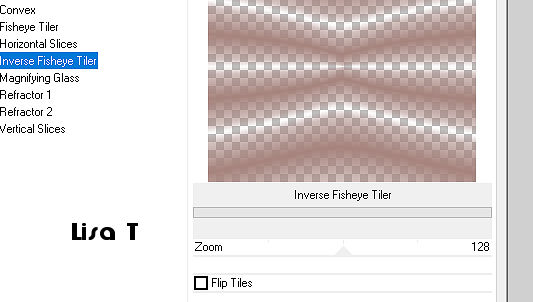
6
réglages => flou => flou gaussien / 20
mode de mélange : Luminance (Héritée)
7
effets => effets de texture => cuir fin

8
calques => nouveau calque raster
9
activer l’outil sélection => rectangle / réglages suivants
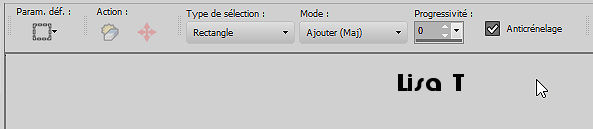

vous n’avez pas besoin d’être trop précis
10
palette des styles et textures => placer la couleur3 en AVP
peindre la sélection avec la couleur 3
sélections => ne rien sélectionner
11
effets => modules externes => Unlimited 2 => Lens Effects / Chopper

12
effets => effets de texture => cuir fin

13
calques => dupliquer
image => rotation libre => droite / 29°

14
effets => effets 3D => ombre portée => -10 / -10 / 50 / 26 / couleur #311511
15
Ajustez la position des deux rectangles comme montré sur la capture ci-dessous

16
copier / coller comme nouveau calque « Poppy10 »
17
Placer vers la droite du tag, contre le bord droit, et vers le bas à peu près dans la moitié basse du tag
18
effets => effets 3D => ombre portée => -10 / -10 / 50 / 26 / noir
19
réglages => netteté => netteté
20
copier / coller comme nouveau calque « dandelion_PNG12858 »
21
image => redimensionner => décocher « redimensionner tous les calques » => 76%
22
Déplacez vers la gauche, la tige longeant le bord du tag
23
copier / coller comme nouveau calque «Beauty_Inouma_diademe_CibiBijoux »
24
effacer la signature à l’aide de la gomme (ou avec l’outil sélection)
25
image => redimensionner => décocher « redimensionner tous les calques » => 86%
26
effets => effets 3D => ombre portée => -10 / -10 / 50 / 26 / noir
27
réglages => netteté => netteté
28
déplacer comme indiqué sur le résultat final
29
image => ajouter des bordures => cocher « symétriques » => 3 px / noir
30
image => ajouter des bordures => Décocher « symétriques » / couleur #00ff00 (c’est un vert fluo)
=> 10 px /sur les bords et le haut du tag
=> 150 px / en bas
31
Sélectionnez la bordure verte avec la baguette magique et peindre la sélection avec la couleur 1
32
effets => effets de texture => cuir fin

33
effets => effets 3D => biseautage intérieur

sélections => ne rien sélectionner
34
palette des styles et textures => placer le noir en ARP
35
activer l’outil Texte avec les réglages ci-dessous / police d’écriture fournie

écrire « …Elegance… »
36
calques => convertir en calque raster
37
objets => aligner => horizontalement – centre
38
effets => effets 3D => ombre portée => -2 / 0 / 100 / 0 / couleur 1

39
calques => fusionner => fusionner les calques visibles
40
appliquer votre signature ou watermark sur un nouveau calque
écrire le numéro de licence si le tube utilisé est un tube payant
calques => fusionner => fusionner tous (aplatir)
fichier => enregistrer sous... type .jpeg
image => redimensionner si nécessaire

mon tag avec mes tubes


si vous rencontrez le moindre souci avec cette traduction,
N’hésitez pas à m’écrie
vous pouvez m’envoyer vos réalisations
ce sera un réel plaisir de les présenter au bas de cette page
Barbara ne présente pas vos versions sur son site pour des raisons techniques, mais elle vient régulièrement consulter mes traductions pour admirer les versions présentées


Vos créations
création  Nicole Nicole

création  Mimi Mimi
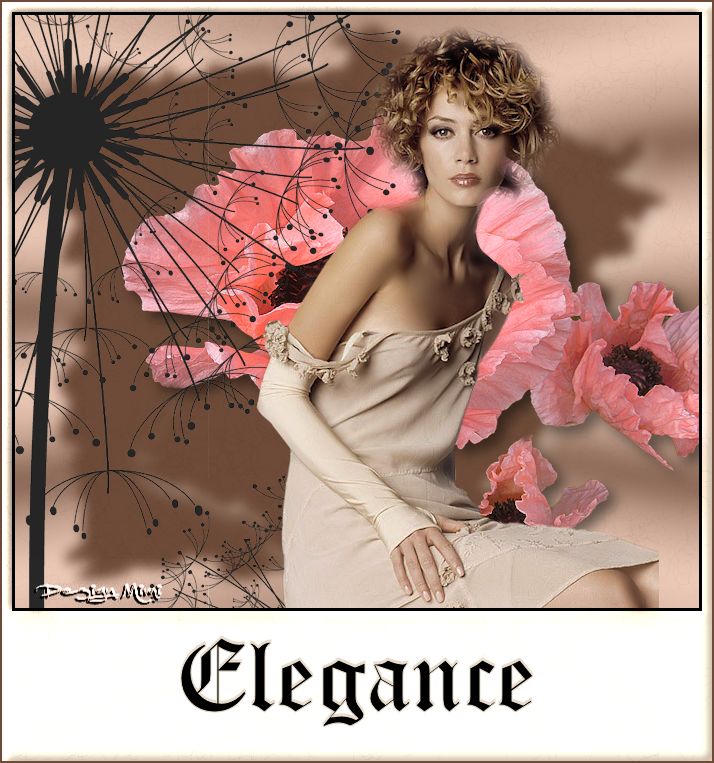
création  Cat's Graffitis Cat's Graffitis

création  Lady Bird Lady Bird

création  Louise Louise

création  Alyciane Alyciane

création  Marcelle Marcelle

création  Sylvie Sylvie

création  Marcelle Marcelle

création  Odette Odette

création  Lady Bird Lady Bird


Retour au tableau des tutoriels d’ArasImages
page 1 page 2 page 2 page 3 page 3 page 4 page 4

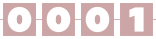
|